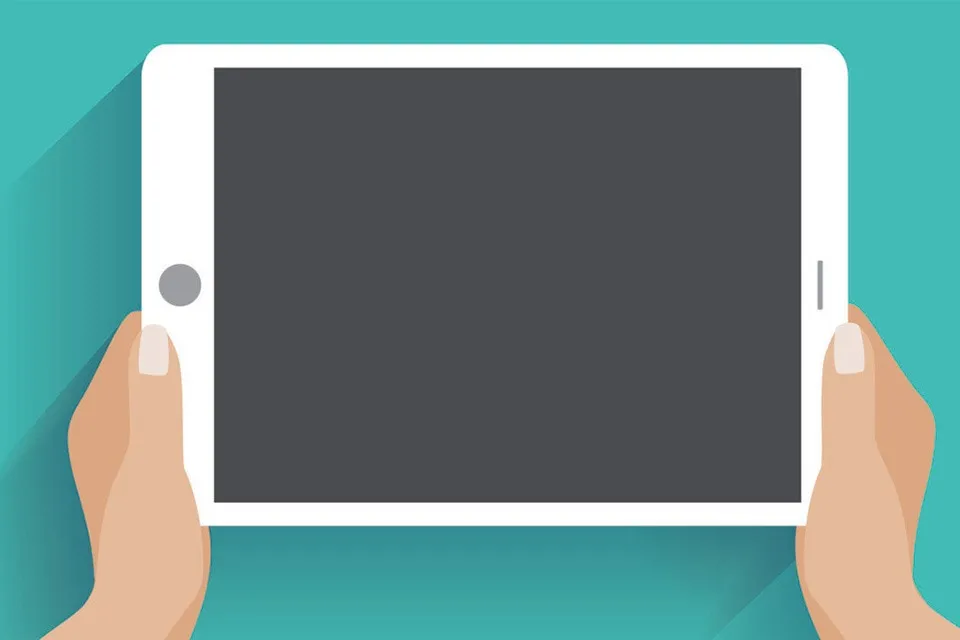Trong bài viết này, Blogkienthuc.edu.vn sẽ hướng dẫn bạn một vài cách chụp màn hình iPad mới nhất 2023. Đây là một tính năng cốt lõi kể từ thế hệ máy tính bảng đầu tiên của Apple, tuy nhiên nhiều người dùng vẫn chưa biết cách sử dụng nó.
Trên iPad, chụp ảnh màn hình là một tính năng rất hữu ích và tiện lợi. Bằng cách sử dụng tính năng này, bạn có thể dễ dàng lưu lại mọi thứ hiển thị trên màn hình iPad của mình và chia sẻ nó với người khác. Bất kể bạn làm việc với các tài liệu quan trọng, chơi game hay xem phim, việc chụp ảnh màn hình trên iPad luôn đem lại lợi ích rất lớn. Vì vậy, bạn hãy cùng tìm hiểu thêm về những cách chụp màn hình iPad nhé.
Bạn đang đọc: Đây là 4 cách để chụp ảnh màn hình iPad đơn giản
Cách chụp màn hình iPad có nút Home
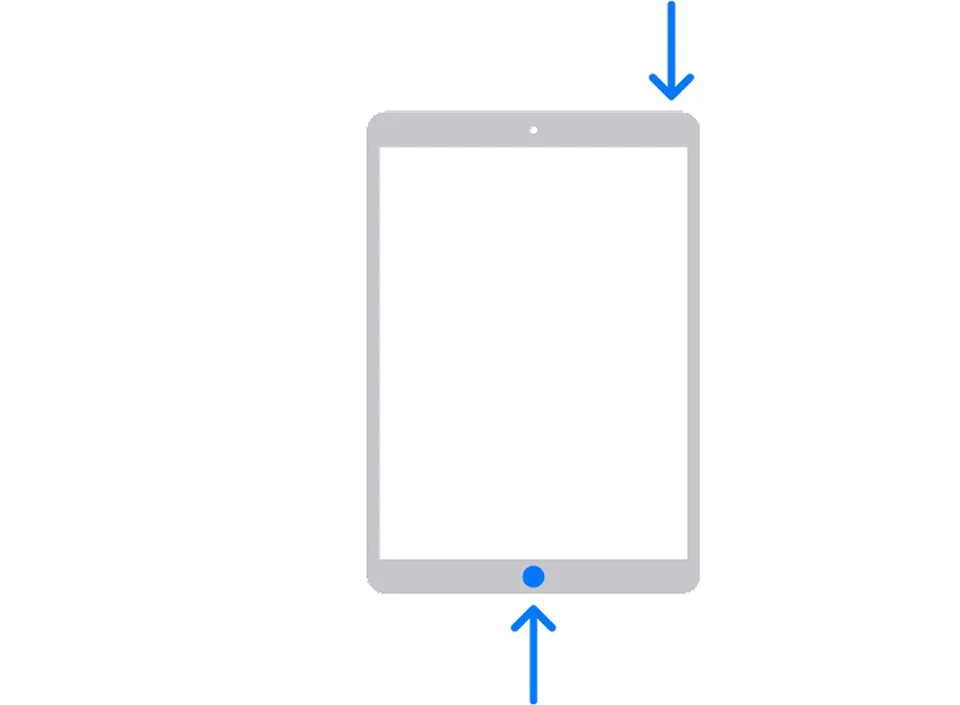
Nếu bạn có iPad cũ hơn với nút Home tích hợp ở bên dưới màn hình như iPad 2021 thì bạn có thể làm theo các bước bên dưới để chụp ảnh màn hình:
Bước 1: Đảm bảo rằng nội dung bạn muốn chụp ảnh màn hình được hiển thị theo cách bạn muốn trên iPad.
Bước 2: Nhấn đồng thời nút trên cùng (nằm ở cạnh trên bên phải khi giữ iPad theo hướng dọc) và nút Home. Bạn sẽ cần phải sử dụng hai tay để làm điều đó. Nếu không, iPad có thể tắt màn hình thay vì chụp ảnh màn hình.
Khi bạn đã chụp ảnh màn hình thành công, màn hình iPad sẽ nhấp nháy và xuất hiện một bản xem trước của ảnh chụp màn hình ở góc dưới cùng bên trái của màn hình. Trong quá trình này, iPad cũng sẽ phát ra âm thanh giống như khi bạn đang chụp ảnh bằng camera (nếu iPad không ở chế độ im lặng).
Bước 3: Bạn có thể đợi hình thu nhỏ của ảnh chụp màn hình biến mất hoặc vuốt nó ra khỏi cạnh màn hình để tiếp tục chụp ảnh màn hình mới. Sau đó, ảnh chụp màn hình sẽ được lưu ở trong ứng dụng Ảnh của iPad.
Cách chụp màn hình iPad không có nút Home
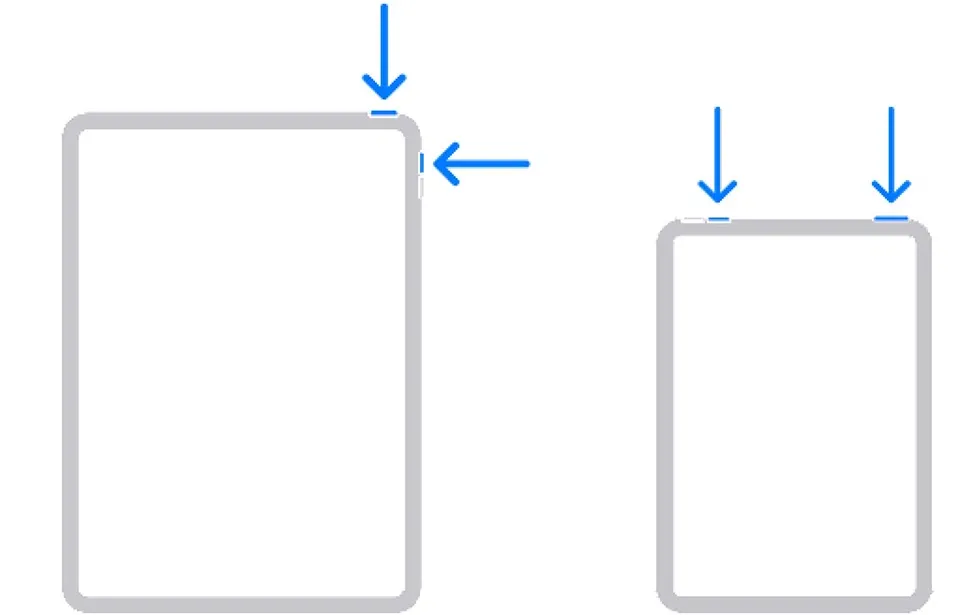
Quá trình chụp ảnh màn hình hơi khác nhau tùy thuộc vào kiểu iPad mà bạn đang sử dụng. Đối với các mẫu iPad không có nút Home (iPad Pro 2022, iPad Air 2022, iPad mini 2021, iPad 2022), bạn có thể chụp ảnh màn hình theo các bước sau:
Bước 1: Đảm bảo rằng nội dung bạn muốn chụp ảnh màn hình được hiển thị theo cách bạn muốn trên iPad.
Bước 2: Nhấn đồng thời nút trên cùng (nằm ở cạnh trên bên phải khi giữ iPad theo hướng dọc) và một trong các nút âm lượng (có thể là nút tăng hoặc giảm âm lượng).
Khi bạn đã chụp ảnh màn hình thành công, màn hình iPad sẽ nhấp nháy và xuất hiện một bản xem trước của ảnh chụp màn hình ở góc dưới cùng bên trái của màn hình. Trong quá trình này, iPad cũng sẽ phát ra âm thanh giống như khi bạn đang chụp ảnh bằng camera (nếu iPad không ở chế độ im lặng).
Bước 3: Bạn có thể đợi hình thu nhỏ của ảnh chụp màn hình biến mất hoặc vuốt nó ra khỏi cạnh màn hình để tiếp tục chụp ảnh màn hình mới. Sau đó, ảnh chụp màn hình sẽ được lưu ở trong ứng dụng Ảnh của iPad.
Cách chụp màn hình iPad không sử dụng nút vật lý
Tìm hiểu thêm: “Tuyệt chiêu” thiết lập BIOS để boot Windows từ USB cực đơn giản
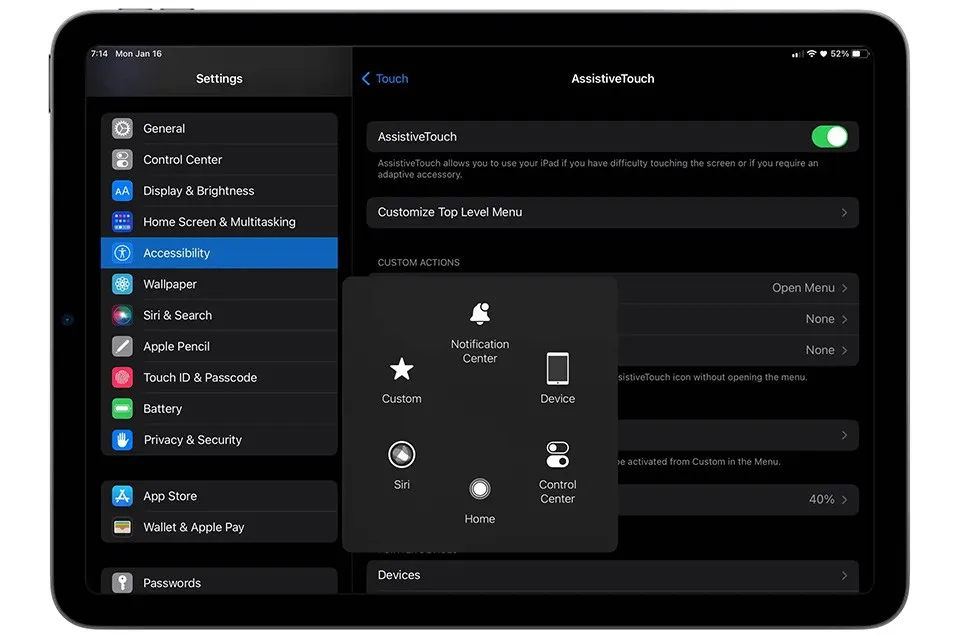
Nếu một trong các nút vật lý của iPad bị hỏng, bạn có thể sử dụng tính năng AssistiveTouch để chụp ảnh màn hình một cách dễ dàng. AssistiveTouch được thiết kế để giúp bạn thực hiện một loạt các lệnh dựa trên cảm ứng phức tạp hơn trên iPad thông qua một menu đơn giản chỉ bằng một vài lần nhấn. Do đó, tính năng này có thể hữu ích trong nhiều trường hợp, bao gồm cả chụp ảnh màn hình. Dưới đây là các bước chụp màn hình iPad không sử dụng nút vật lý:
Bước 1: Mở ứng dụng Settings.
Bước 2: Chọn Accessibility.
Bước 3: Chọn Touch.
Bước 4: Chọn AssistiveTouch.
Bước 5: Kích hoạt tính năng AssistiveTouch, sau đó bạn sẽ thấy nút AssistiveTouch xuất hiện trên màn hình. Đó là một biểu tượng một loạt các vòng tròn đồng tâm mờ dần.
Bước 6: Chọn Double-Tap.
Bước 7: Chọn Screenshot.
Bước 8: Vuốt lên hoặc nhấn nút Home để trở về màn hình chính của iPad. Điều khiển AssistiveTouch sẽ vẫn hiển thị trên màn hình.
Bước 9: Khi bạn tìm thấy màn hình mà bạn muốn chụp lại, bạn hãy nhấn đúp vào nút AssistiveTouch. Màn hình iPad của bạn sẽ nháy nhanh màu trắng và bạn cũng sẽ nghe thấy âm thanh giống như khi chụp ảnh.
Bước 10: Một hình thu nhỏ của ảnh chụp màn hình sẽ xuất hiện ở góc dưới cùng bên trái của màn hình. Sau vài giây, hình ảnh đó sẽ biến mất và ảnh chụp màn hình sẽ tự động được lưu vào thư viện ảnh của iPad.
Cách chụp màn hình iPad bằng Apple Pencil
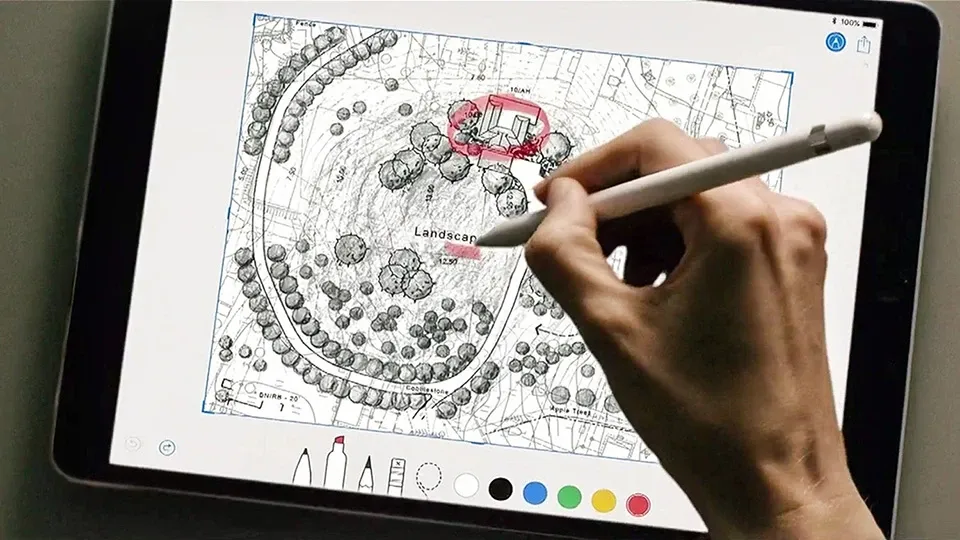
>>>>>Xem thêm: Mẹo di chuyển ảnh trong Word trên điện thoại mà không phải ai cũng biết
Nếu bạn có Apple Pencil, bạn cũng có thể sử dụng nó để chụp ảnh màn hình trên iPad của mình. Các bước thực hiện như sau:
Bước 1: Vuốt Apple Pencil của bạn từ góc dưới cùng bên trái của màn hình về phía trung tâm của màn hình.
Bước 2: Bạn sẽ thấy màn hình nhấp nháy và âm thanh giống như khi chụp ảnh màn hình bằng các cách trên. Tuy nhiên, khi sử dụng Apple Pencil bạn sẽ được đưa trực tiếp đến màn hình chỉnh sửa và ghi chú.
Bước 3: Thực hiện bất kỳ chỉnh sửa hoặc đánh dấu nào bạn muốn trên ảnh chụp màn hình.
Bước 4: Khi hoàn tất, bạn hãy nhấn Done ở góc trên cùng bên trái để lưu ảnh chụp màn hình vào thư viện của iPad.
Thông qua bài viết này, Blogkienthuc.edu.vn hy vọng bạn đã biết cách chụp màn hình iPad để chia sẻ những hình ảnh trên màn hình với bạn bè hoặc người thân của bạn.
Xem thêm:
Hướng dẫn từ A đến Z cách tải DLS 2023 trên iPhone, iPad tại Việt Nam
Thực hiện ngay thao tác này và iPhone và iPad sẽ chạy nhanh như mới